Herhangi Bir Sorun Olmadan Snapchat Hikayesi / Geçmişi Nasıl Silinir
Bu zaman ve çağda, insanlar arasındaki sanal etkileşimi geliştirmek için her geçen gün trend olan sosyal medya platformları geliştirilmektedir. Birkaçından bahsetmek gerekirse, hepimiz için en popüler olan Snapchat, Instagram ve Facebook’a sahibiz. Bu üç uygulamanın ortak bir özelliği var, Hikayeniz özelliği. Bu özellik, günlük deneyimlerinizi gerçek zamanlı olarak takipçilerinizle paylaşmanıza olanak tanır!
Ancak bu makalede, Snapchat hikayeleri ve geçmişine odaklanacağız. Zamanla, özellikle Snapchat’te düzenli olarak hikayeler yayınlarsanız, depolama alanınızın çoğu tükenir, bu nedenle cihazınızda Snapchat Story’yi nasıl sileceğinizi öğrenmeniz gerekir.
- Snap hikayelerini ve geçmişi silmek, gadget’ınızın performans hızlarını iyileştirdiği için çok önemlidir.
- Ayrıca, verileriniz ve bilgileriniz (ör. kişiler ve hikayeler) iyi organize edilmiş olur.
- Ayrıca, bir Snap Story’yi yalnızca yayınladığınızda bazı aksaklıklar olduğu için silmek istiyor olabilirsiniz.
- Ya da eski bir Hikâyedir ve artık içeriğine ihtiyacınız yoktur. Yani, yapılacak mantıklı şey onu silmek.
- Snapchat geçmişini ve Story’yi silmek istemenizin bir başka nedeni de sosyal medyadaki gizliliğinizi korumak ve başkalarının temel bilgilerinize erişmesini engellemektir.
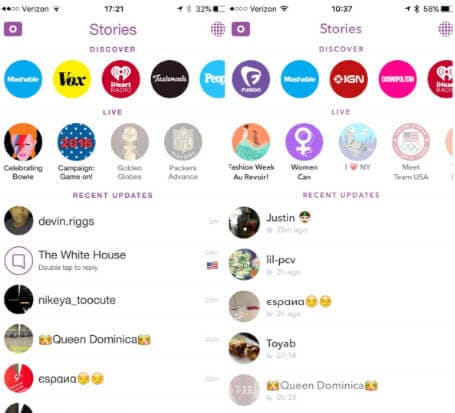
Aşağıda, makale boyunca konuşacağımız şeyin bir özeti verilmiştir:
Bölüm 1. Snapchat Hikayesi Nasıl Silinir
Burada Snapchat hikayeleriyle ilgili üç alt bölüme aşağıdaki gibi bakacağız:
Snapchat Hikayesini Sil
Sebep ne olursa olsun, bir Snapchat Hikayesini silmek isteyebilirsiniz, aşağıdaki adımları izleyin:
Adım 1: Başlamak için cihazınızda Kamera ekranına gidin. Sağ alttaki Hikayeler simgesine dokunun veya Kamera ekranınızda sola kaydırabilirsiniz.
Adım 2: Ardından, Hikayeler ekranında, kurtulmak istediğiniz Snap’in bulunduğu Hikayeyi seçin. Ardından Taşma Menüsü simgesine dokunun.

Adım 3: Şimdi silmek istediğiniz Snap’i seçin ve üzerine dokunun.
Adım 4: Ardından, sağ üstteki Snap ekranında bulunan Taşma Menüsü simgesine dokunun.

Adım 5: Sol altta bir Çöp Kutusu simgesi göreceksiniz. üzerine dokunun.
Adım 6: Son olarak Sil’e tıklayın.
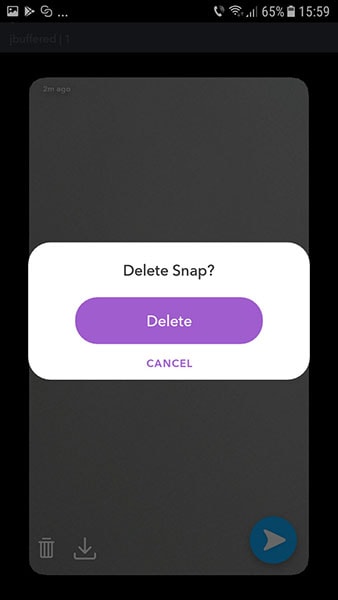
Yukarıdaki adımlar tek bir Snap’i silmek için olduğundan, oluşturduğunuz Özel Hikayeyi merak edebilirsiniz. Endişelenmeyin, aşağıda bir Özel Hikayede yayınlanan Anlık Fotoğrafların silinmesiyle ilgili bir kılavuz bulunmaktadır.
Adım 1: Hikaye Ekranından silmek istediğiniz Özel Hikayeyi arayın.
Adım 2: Şimdi, hemen yanındaki Ayarlar dişli simgesine tıklayın.
Adım 3: Ayarlar dişli simgesine bir kez daha tıklayın.
Adım 4: Son olarak, ondan kurtulmak için Hikayeyi Sil’i seçin.
Not: Yukarıdakiler, Snapchat Hikayenizi silmenin kusursuz bir yolu değildir, çünkü Hikayenizin bir parçası olan biri, isterlerse belirli Snap’lerin ekran görüntülerini alabilir ve verilerinizi ellerinde bulundurabilir.
Bir Snap Story’yi kaldırdıktan sonra bile erişebilmek istiyorsanız, sonraki alt bölümü okuyun.
Silmeden önce bir Snapchat Hikayesi nasıl kaydedilir?
Evet! Silmeden önce Film Rulonuza veya Anılarınıza bir Snap veya Custom Story kaydetmek mümkündür.
Bir Özel Hikayeyi kaydetmek için izlenmesi gereken basit adımlar şunlardır:
Adım 1: Öncelikle cihazınızda Öykü Ekranını bulun.
Adım 2: İkinci olarak, kaydetmek istediğiniz Özel Hikayeyi arayın.
Adım 3: Şimdi, seçilen Özel Hikayenin yanındaki İndir simgesine tıklayın.
Adım 4: Açılır pencerede ‘Hikayeyi Kaydet?’ Evet’e tıklayın.
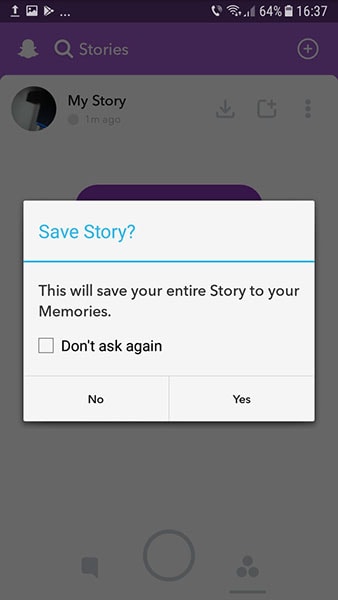
Koleksiyondan belirli bir Snap’i Özel Öykü’de kaydetmeyi tercih etmeniz durumunda, adımlar şunlardır:
Adım 1: Her zamanki gibi, önce Hikayeler Ekranına gidin.
Adım 2: İkinci olarak, Hikayeler’in yanındaki Taşma Menüsü simgesine tıklayın.

Adım 3: Şimdi, kaydetmek istediğiniz Snap’i seçin.
Adım 4: Ardından, Snap Ekranında, sağ üst köşedeki Taşma Menüsü simgesine dokunun.
Adım 5: Artık sol altta bulunan İndir simgesine tıklayabilirsiniz. Bu eylem, söz konusu Snap’i kaydeder.

Ve aynen böyle, depolama alanını temizlemek için Snapchat hikayelerini silmeye devam edebilirsiniz. Yine de Hikayeyi yedeklediniz!
Bir sonraki bölümde, Snapchat Hikayenizi kimlerin görüntülediğini nasıl yönetebileceğinize bakacağız. Çılgın, değil mi?
Snapchat Hikayenizin hedef kitlesi nasıl ayarlanır?
Artık Snapchat hikayelerini nasıl sileceğinizi ve onları hafıza şeridinde bir oturum için nasıl kaydedeceğinizi bildiğinize göre, Snap Story’nizi kimlerin göreceğini nasıl yöneteceğinizi de bilmeniz gerekir.
Peki, sizi aşağıdaki adımlarla ele aldık.
Adım 1: Başlamak için cihazınızda Snapchat uygulamasını bulun ve açın.
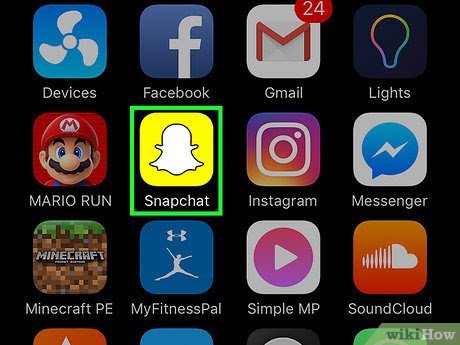
Adım 2: Şimdi, ilk açılan Kamera ekranını aşağı kaydırarak Ana Ekranına gidin.
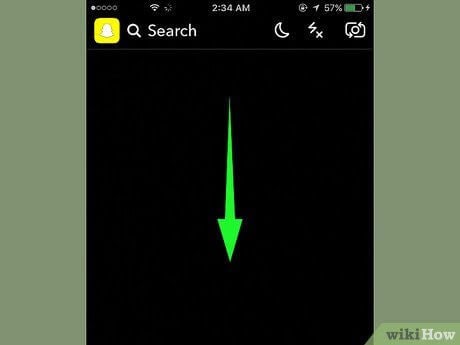
Adım 3: Ardından, ekranınızın sağ üst köşesindeki Dişli simgesine dokunun. Sizi Snapchat Ayarları menünüze götürür.
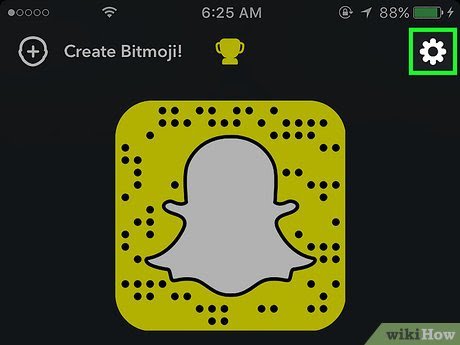
Adım 4: Şimdi, WHO CAN… altında, View My Story seçeneğini seçin.
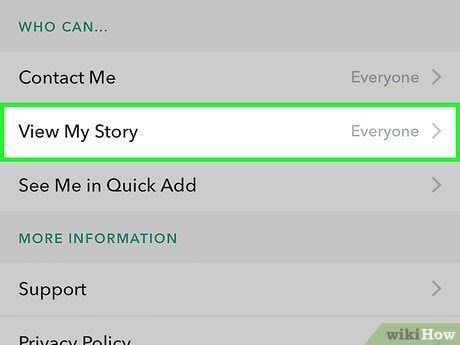
Adım 5: Son olarak, Herkes, Arkadaşlarım, Özel seçeneklerinin bulunduğu pencerede, Snap Story’nizi görüntülemek istediğiniz kişiyi seçin.
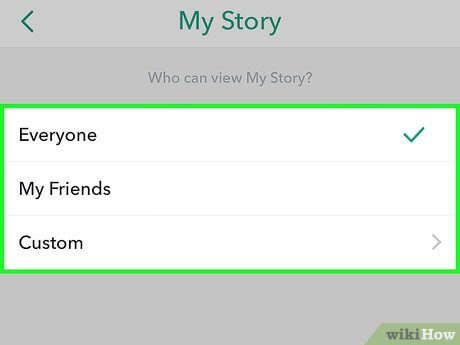
‘Herkes’i seçmek, herkesin, arkadaşlarınızın veya Hikayenizi görüntülememesine izin verir.
Arkadaşlarım seçeneği, Hikayenin görüntülenmesini yalnızca arkadaş listenizdekilerle sınırlar.
Belirli arkadaşlarınızın Hikayenizi görmesini sağlamak için Özel seçeneğini belirleyin. Bazı arkadaşlarınızın Hikayenizi görüntülemesini engellemenize olanak tanır. Yine de gönderdiğiniz Snapchat’leri görebilirler.
Pekala, Snapchat Hikayesi hakkında bu kadar konuşma yeter, şimdi Snapchat geçmişini nasıl sileceğinize geçelim.
Lütfen bunların Snapchat’in iki farklı varlığı olduğunu unutmayın. Nasıl olduğunu öğrenmek için sonraki bölümü okuyun.
Bölüm 2. Snapchat Geçmişi Nasıl Silinir
Snapchat geçmişini temizlemek için uygulayabileceğiniz iki yol vardır.
Bir yol:
Uygulamanın Kendisiyle Snapchat Geçmişini Silin
Bu alt bölümde Snapchat geçmişini silmek için eksiksiz bir kılavuz bulun. Bunlar, sohbetlerinizi, arkadaş listenizi ve tüm hesabı içerir.
Belirli bir arkadaşınızla sohbet geçmişinizden kurtulmak için yapmanız gerekenler:
- Ayarlar’a gidin, ardından Hesap eyleminin altında görünen Konuşmaları Temizle’ye gidin.
- Ardından, sohbetinizi silmek istediğiniz arkadaşınızın adının yanındaki X’e dokunun.
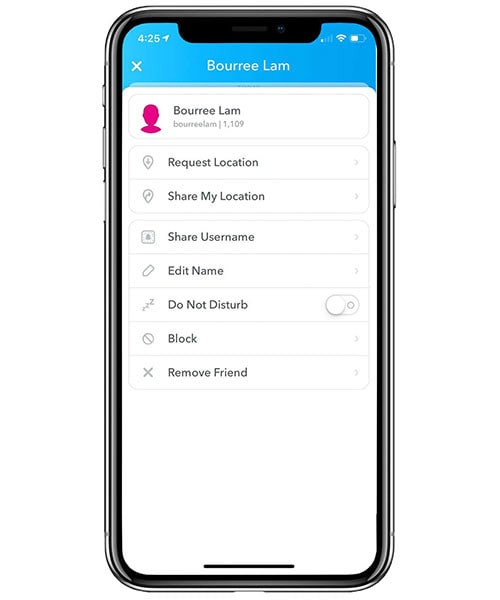
Bir arkadaşı arkadaş listesinden çıkarmak için,
- Onlarla bir sohbet açacak olan arama çubuğunu kullanarak isimlerini bulun.
- Ardından, ekranın sol üst köşesinde Menü simgesine dokunun. Altta bulunan Arkadaşı Kaldır’ı seçin.
- Açılan pencerede, arkadaşınızı silmek istediğinizi onaylayın.
Bu kadar! Belirli bir arkadaşınızı listeden başarıyla kaldırdınız.
Son olarak, hesabınızı ve uygulamanın kendisini silmeden önce Snapchat’teki etkinliklerinizin bir önizlemesine ihtiyacınız var.
Bunun için Accounts.snapchat.com’a gidebilir, oturum açabilir ve ardından My Data > Submit Request’i seçebilirsiniz. Ardından, bir bağlantı içeren bir e-posta için gönderileceksiniz. Bu bağlantıya dokunmak, Snapchat geçmişinizin bir kopyasını indirmenizi sağlayacaktır.
Veya uygulamadan bir kopyasını talep edebilirsiniz. Ayarlar > Hesap İşlemleri > Verilerim’e gitmeniz yeterlidir.
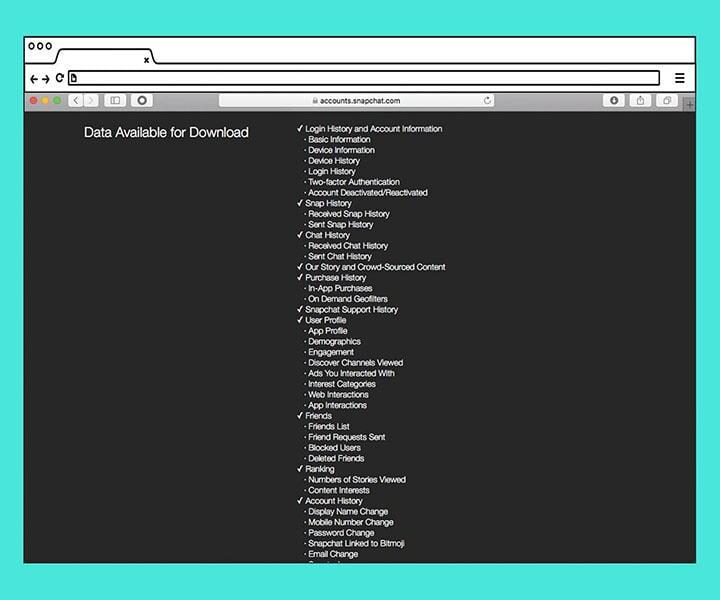
Şimdi hesabı silelim. Zahmetsizdir. Bunun için bir bilgisayara ihtiyacınız olacak.
- PC’niz açıldığında ve İnternet’e bağlandıktan sonra Snapchat hesabınıza giriş yapın.
- Bir sonraki adım, Hesabımı Sil üzerine dokunmaktır.
- Sorulduğunda, kullanıcı adınızı ve şifrenizi girin. Hesabınızın hemen silinmesini sağlamaz. Hesabınızın yalnızca uykuda olduğu otuz günlük bir ödemesiz dönem vardır. Arkadaşlarınızdan Snap veya sohbet alamazsınız. Ancak, ek süre sona ermeden önce tekrar giriş yapabilir ve hesabınızı yeniden etkinleştirebilirsiniz.
Snapchat geçmişinizden kurtulmanın diğer bir yolu da Snapchat geçmiş silgi uygulaması kullanmaktır. En çok önerilen araç DrFoneTool – Data Eraser’dır (iOS).
Aşağıdaki alt bölümde ayrıntılı olarak inceleyelim.
Snapchat geçmiş silgisiyle Snapchat geçmişini kalıcı olarak silin
Yine DrFoneTool – Data Eraser (iOS), Snapchat verilerini ve medyasını kalıcı olarak silmek için en iyi uygulamadır. Silgi aracı kullanışlı ve verimlidir çünkü:

DrFoneTool – Veri Silici
Snapchat geçmişini kalıcı olarak silmek için etkili araç
- Size basit bir tıklama silme işlemi sağlar.
- Verileri ve medya dosyalarını kalıcı olarak silmenizi sağlar.
- Gizliliğinizi ve kişisel bilgilerinizi kimlik hırsızlarından korumaya yardımcı olur. En iyi profesyonel veri kurtarma yazılımı bile bu dosyaları bir kez kaybettikten sonra geri alamaz.
- Tüm iDevices’ta herhangi bir aksaklık olmadan çalışır. Bunlar, Mac/iPhone/iPad/iPod touch’ın eski ve güncel tüm sürümlerini içerir.
- Uygun bir fiyata mevcuttur ve harcadığınız her kuruşa değer. Cihazınıza herhangi bir zarar vermez veya diğer uygulamalar gibi arka planda başka yazılımlar yüklemez.
Şimdi, Snapchat geçmişi de dahil olmak üzere gadget’ınızdaki verileri DrFoneTool – Data Eraser (iOS) kullanarak kalıcı olarak silmek için aşağıdaki basit adımları izleyin:
Adım 1: Öncelikle, yazılımı bilgisayarınıza indirin, kurun ve başlatın ve iPhone/iPad/iPod’unuzu bir USB veri kablosu kullanarak PC’nize bağlayın.
Adım 2: Bağlantı biraz zaman alacaktır. Bir sonraki adıma geçmeden önce tamamlandığından emin olun.
Adım 3: Bağlantı başarılı olduktan sonra, ilk ekranda listelenen 3 seçenekten Tüm Verileri Sil’i seçin.

Not: İşlem sırasında kabloyu çıkarmadığınızdan ve iPhone’unuzu tamamen şarjlı tuttuğunuzdan emin olun.
Adım 4: Şimdi, silme işleminin başlaması için Başlat’a tıklayın.

Adım 5: Şimdi üç seçenek göreceksiniz: Yüksek Düzey, özel dosyaları kaydetmeniz durumunda önerilir, örneğin, finans, vb. Önemsiz dosyaların kaldırılması için önerilen Orta Düzey ve tüm verilerin üzerine yazılması için önerilen Düşük Düzey.
Snapchat geçmişini silmek ve devam etmek için Orta Düzey’i seçin.

Kutuya 0000 girerek devam etmeyi onayladığınızdan emin olun ve ardından Şimdi Sil’e tıklayın. Unutmayın, verileriniz kurtarılamaz.

Adım 6: İşlem tamamlandığında aşağıdaki resimdeki gibi bir bildirim alacaksınız. Cihazınızı belirtildiği şekilde yeniden başlatın.

7. Adım: Artık nihayet veri silme yazılımını kapatabilir ve cihazı kullanmaya başlayabilirsiniz.

Diğer veri dosyalarıyla birlikte başarılı bir şekilde Snapchat geçmişini de kalıcı olarak sildiniz.
Sonuç
Sonuç olarak, DrFoneTool – Data Eraser’ın (iOS) veri ve medya dosyalarından kalıcı olarak kurtulmak için ideal bir veri silme aracı olduğu açıktır. Hem Windows hem de Mac işletim sistemi için uygun maliyetlidir. Ayrıca kullanıcı dostu arayüzü ile güvenli ve emniyetlidir. Bu makalenin Snapchat Hikayesini nasıl sileceğinizi anlamanıza ve ayrıca en iyi Snapchat geçmiş silgisi DrFoneTool – Data Eraser (iOS) hakkında bilgi edinmenize yardımcı olacağına inanıyorum.
Bu nedenle Snapchat Hikayelerini ve geçmişlerini zahmetsizce yönetmelerine yardımcı olmak için bu makaleyi arkadaşlarınızla paylaşmayı unutmayın.
En son makaleler